WEBP er et moderne billedformat, der giver bedre komprimering, samtidig med at det stadig er af høj kvalitet, og derfor er det et foretrukket billedformat til internettet. Desværre kan WEBP-filer være vanskelige at åbne i Photoshop, især ældre versioner, eller hvis de relevante indstillinger ikke er blevet ændret. Du kommer til at lære alt, hvad du behøver at vide for at komme videre. åbner WEBP i PhotoshopVi vil først lære, hvad WEBP-formatet er, derefter vil vi opdage, hvilke versioner af Photoshop der kan åbne WEBP-filer, udføre hvert trin for at åbne en WEBP-fil og endelig forklare, hvordan man konverterer WEBP-filer for kompatibilitet med alle versioner.
Del 1: Forstå hvad WEBP-formatet er
Google skabte WEBP for yderligere at forbedre komprimeringen af onlinebilleder. Det kan reducere dine filstørrelser dramatisk, samtidig med at billedkvaliteten bevares, da det kan udføre både tabsgivende og tabsfri komprimering. Dette er en stor hjælp for websteder og apps, der har brug for, at billeder indlæses hurtigt uden at gå på kompromis med billedkvaliteten.
En anden fordel ved WEBP-formatet er dets funktionalitet til gennemsigtighed (som PNG-billeder) og animation (som GIF'er). Så udviklere og indholdsskabere, der ønsker at bruge færre formater uden at miste funktionalitet, vælger oftere WEBP.
Det er dog ikke al software, der er overgået til det nye format. I ældre versioner af Photoshop understøttes formatet f.eks. ikke indbygget, selvom en bruger åbner en fil med filtypenavnet .webp, så brugeren kan have problemer med at læse og redigere filen uden først at installere et plugin eller ændre formatet.
Når det er sagt, er WEBP ment som et multifunktionelt og effektivt billedformat, der udnytter de bedste funktioner fra andre almindelige filformater. Det leverer grafik i høj kvalitet, hurtigere hjemmesideydelse og mindre filstørrelser. Efterhånden som flere platforme bruger WEBP, er det blevet stadig vigtigere for fotografer, designere og alle, der arbejder med digitale billeder, at forstå, hvordan man arbejder med WEBP-filer - især i specialiserede professionelle applikationer som Photoshop.
Del 2: Hvilke Photoshop-versioner understøtter WEBP
Adobe Photoshop har haft begrænset understøttelse af WEBP-billedformatet i et stykke tid nu, men ikke alle versioner tilbyder indbygget understøttelse. At vide, om de versioner, du bruger, understøtter WEBP-filer, vil spare dig tid og forhindre yderligere løsninger.
Photoshop 23.2 og efterfølgende versioner understøtter nu WEBP, som blev udgivet i februar 2022. Det betyder, at du kan åbne WEBP-filer i Photoshop uden at skulle bruge tredjeparts plugins eller ekstra software. Hvis du bruger Photoshop via et Creative Cloud-abonnement og regelmæssigt opdaterer din software, har du sandsynligvis allerede denne understøttelse.
Tidligere versioner af Photoshop, såsom Photoshop CS6 eller versioner fra CC 2015 til CC 2021, understøtter ikke WEBP native. Hvis du bruger en af disse ældre versioner, skal du enten installere Google WEBP-pluginnet eller konvertere WEBP-filen til et accepteret format, f.eks. PNG eller JPEG, for at åbne den i Photoshop. Dengang, hvis du havde en gammel version af Photoshop eller ikke kunne købe opdateringer, var det Google WEBP-pluginnet, du skulle bruge. Det var nemt at begynde at gemme og åbne WEBP indefra pluginnet, efter det var installeret. Du behøver dog ikke at installere dette plugin på nyere versioner, da Adobe har integreret indbygget kompatibilitet fra nogle af de nyere udgivelser.
Du kan afgøre, om din Photoshop kan åbne WEBP-filer ved blot at forsøge at åbne en direkte. Hvis du får en fejl, eller filen ikke kan åbnes, kan du blot opskalere WEBP filerne og prøv at få adgang til dem igen via Photoshop.
Del 3: Sådan åbner du WEBP i Photoshop
Det kan være frustrerende at arbejde med WEBP-billeder i Photoshop, hvis du ikke er sikker på, hvordan du åbner dem korrekt. Uanset om du arbejder med et projekt, der er downloadet fra nettet, eller opretter indhold til et websted, er det vigtigt at kunne få adgang til og redigere WEBP-filer. Dette afsnit vil gennemgå de præcise trin, der er nødvendige for at åbne WEBP-filer i Photoshop, uanset din version. For brugere med opdateret Photoshop er processen hurtig og enkel. Vi tilbyder nyttige muligheder med plugins eller filkonverteringsværktøjer til brugere af ældre versioner. Du kan spare tid, reducere risikoen for gentagne fejl og sikre, at redigeringsprocessen forløber problemfrit fra start til slut, hvis du følger denne vejledning.
Trin 1Det første trin er at starte Photoshop. Vær opmærksom på, at du kun kan åbne WEBP-billeder i Photoshop version 23.2 og fremefter. Hvis din Photoshop ikke er den nødvendige version, skal du fortsætte til næste del.
Trin 2Når du har åbnet Photoshop, skal du åbne WEBP-filen via Microsoft PaintNår du har åbnet WEBP-filen, skal du klikke på Fil og hold derefter musen over Gem som, klik på det filformat, der passer dig.
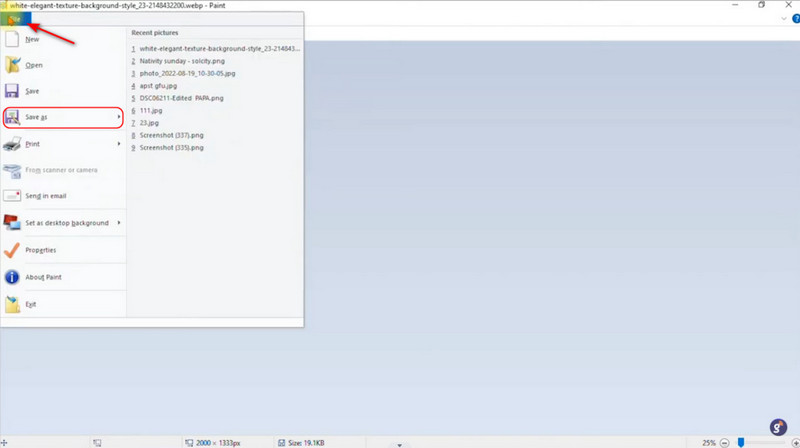
Trin 3Når du har gemt filen, kan du importere den til Photoshop. Gør det ved at søge i din lokale mappe. Du kan også søge efter filen ved hjælp af Windows-søgning.
Trin 4Når du har importeret filen, kan du nu begynde at redigere WEBP-filen efter din smag. Du kan også udføre denne proces på en anden billedtype, hvis den ikke kan importeres til Photoshop.
Del 4: Konverter WEBP-fotos til Photoshop
For brugere, der har brug for at åbne WEBP-filer i ældre versioner af Photoshop, AVAide Image Converter er et fantastisk værktøj til at bygge bro over kløften. Denne kraftfulde software giver dig mulighed for at konvertere WEBP-billeder til JPG eller PNG, som begge er fuldt understøttet af Photoshop. Batchkonvertering er blandt dens mest nyttige muligheder; batchkonvertering gør det nemt at konvertere et antal filer på én gang, hvilket er ideelt for enhver professionel, der arbejder med store billedsamlinger. Vigtigere end det førnævnte garanterer AVAide, at den originale billedkvalitet forbliver intakt, i modsætning til mange af dens andre modstykker i online konverteringsområdet, så dit output altid er skarpt og rent efter konvertering. Med kun et par klik væk kan både nybegyndere og ekspertbrugere lære... hvordan man åbner en WEBP-filWebudviklere, grafiske designere og indholdsskabere vil alle drage fordel af AVAide, da det er en hurtig og pålidelig måde at konvertere dine WEBP-filer til Photoshop, så du kan bruge mere tid på redigering og mindre tid på at håndtere filproblemer.
Trin 1Adgang til billedkonverter
Det første du som bruger skal gøre er at få adgang til online billedkonverteren. Du kan gøre det ved at gå til en anden fane og søge efter AVAide Image Converter.
Trin 1Importer WEBP-billeder
Når du har tilgået online-konverteren, vil du se dens hovedgrænseflade. Nu kan du begynde at importere de WEBP-filer, du har. Du kan gøre det ved at klikke på Vælg Filer knap. Hvis du klikker på denne knap, åbnes din lokale mappe, hvor du kan vælge dine billeder.
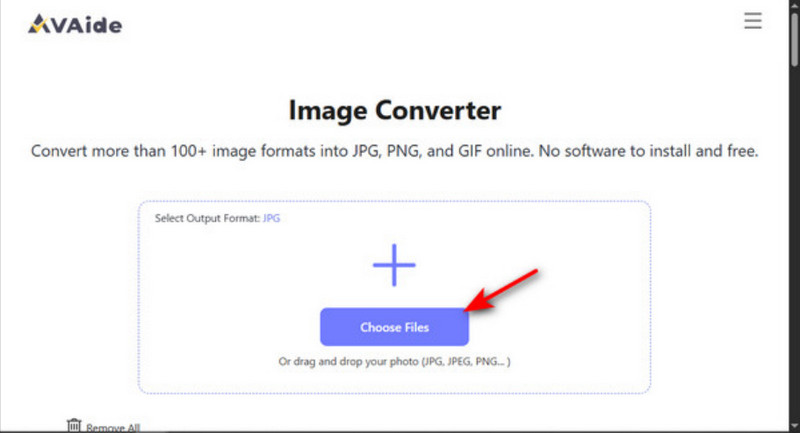
Trin 2Konverter WEBP-billeder
Når du har importeret dine WEBP-filer, kan du nu begynde at downloade dem. Klik på Download alle knappen, som komprimerer dine billeder til en mappe, eller klik på Hent knappen manuelt ud for hvert billede; bemærk at denne metode ikke komprimerer dine billeder.
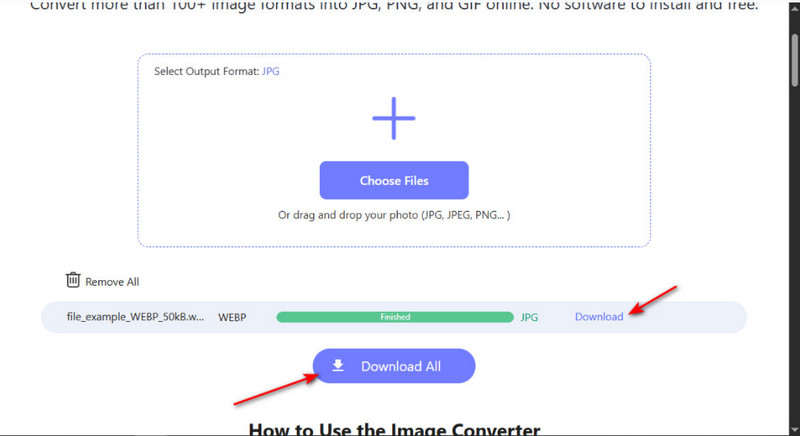
Adobe Photoshop 2020 åbning WEBP filer er enkel med de rigtige trin. Uanset om du bruger en understøttet version eller konverterer formatet manuelt, sikrer denne guide, at du kan få adgang til og redigere WEBP-billeder uden besvær eller kompatibilitetsproblemer.

Du kan nemt konvertere dit billede fra ethvert billedformat til en populær JPG, PNG eller GIF uden kvalitetstab.
PROCES NU



